如何在Excel2016中使用剪贴板?
步骤1:单击“开始”菜单,在“剪贴板”选项组中单击“剪切板”按钮,即可在编辑区的左侧显示“剪贴板”任务窗格,如图1所示。
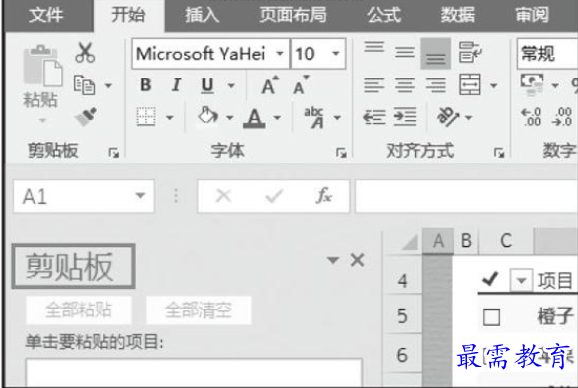
图1 单击“剪贴板”按钮
步骤2:选中需要复制或移动的数据,在“剪贴板”选项组中单击“复制”按钮或“剪切”按钮,即可将选中的内容添加到剪贴板列表中(按相同方法可依次复制多项内容),如图2所示。
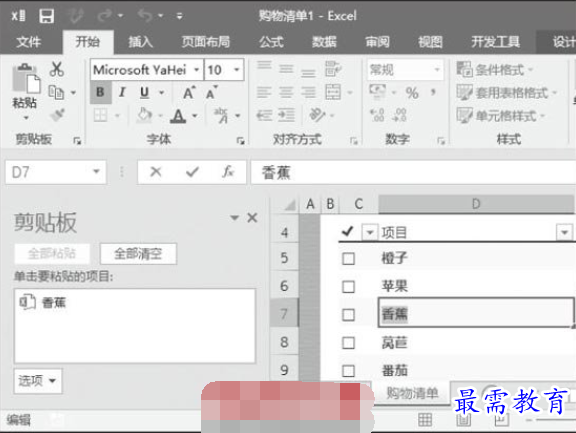
图2 复制到剪贴板中
步骤3:将光标定位到要粘贴内容的目标单元格中,在剪贴板列表中选中要粘贴的内容,右键单击,在弹出的菜单中选中“粘贴”选项,即可将该项内容粘贴到目标单元格中,如图3所示。根据同样的操作,用户可以将“剪贴板”中的复制数据粘贴到其他目标单元格中。
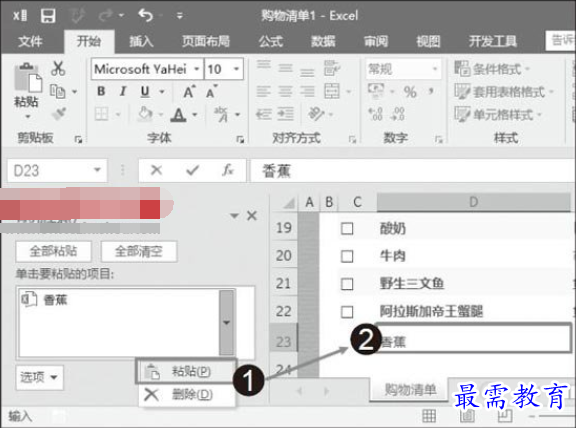
图3 选中“粘贴”选项
技巧点拨
如何清除剪贴板中的单项数据或一次性清空所有数据?
当需要删除剪贴板中某项内容时,可以选中该项内容,从展开的菜单中选中“删除”命令选项;当需要清除剪贴板中所有的内容时,在“剪贴板”任务窗格中单击“全部清空”按钮即可。
继续查找其他问题的答案?
-
Excel 2019如何使用复制、粘贴命令插入Word数据?(视频讲解)
2021-01-257次播放
-
2021-01-2227次播放
-
2021-01-2210次播放
-
2021-01-2212次播放
-
2021-01-226次播放
-
2021-01-223次播放
-
2021-01-222次播放
-
Excel 2019如何利用开始选项卡进入筛选模式?(视频讲解)
2021-01-223次播放
-
2021-01-223次播放
-
2021-01-222次播放
 办公软件操作精英——周黎明
办公软件操作精英——周黎明
 湘公网安备:43011102000856号
湘公网安备:43011102000856号 

点击加载更多评论>>